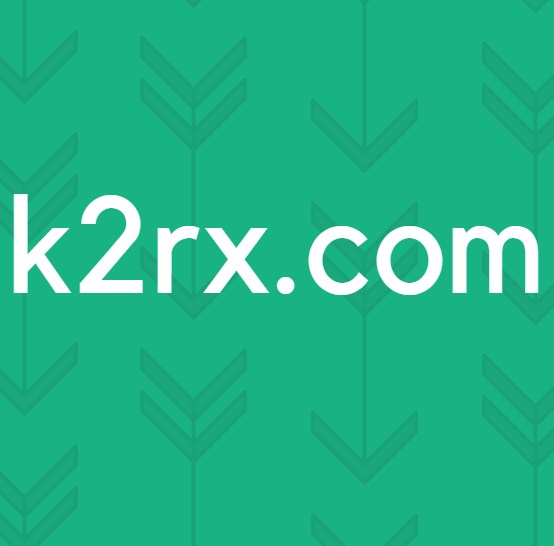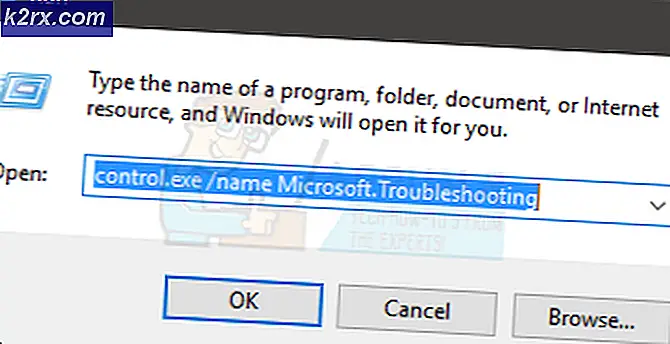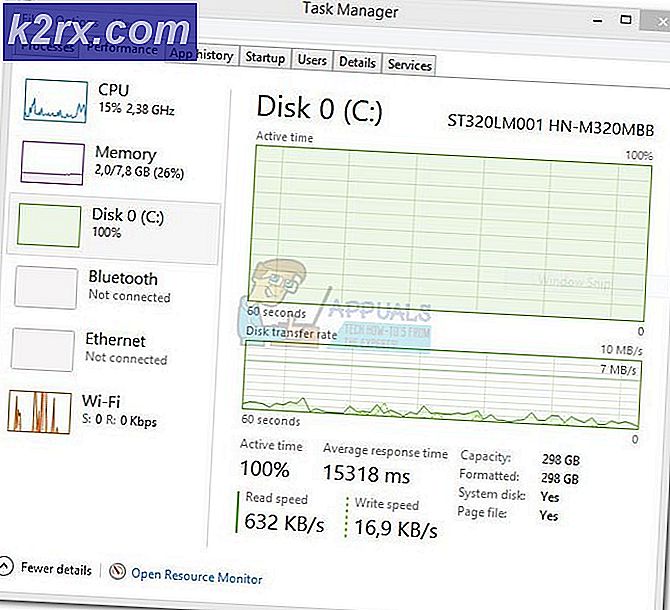Update: Office-Installation / Upgrade Fehler 30180-28
Der Fehlercode 30180-28 wird angezeigt, wenn Sie versuchen, Office Pro 2016 zu aktualisieren oder zu installieren. In der Regel blockiert eine Firewall eines Drittanbieters das vollständige Herunterladen der Updates. Bei der betreffenden App kann es sich um eine Firewall oder eine andere Sicherheits-App handeln. Solange Sie dies jedoch nicht beheben, können Sie Office Pro 2016 nicht aktualisieren oder installieren, und Sie können nichts tun.
Wie Sie wahrscheinlich wissen, bedeutet ein Fehlercode beim Versuch, ein Upgrade oder eine Installation auszuführen, dass einige der Dateien nicht ordnungsgemäß heruntergeladen oder installiert wurden. Dieses spezielle Problem tritt bei der 2016er Version von Office auf und Sie können keine Updates für es installieren, es kann jedoch auch mit anderen Microsoft-Produkten oder Office-Versionen angezeigt werden.
PRO TIPP: Wenn das Problem bei Ihrem Computer oder Laptop / Notebook auftritt, sollten Sie versuchen, die Reimage Plus Software zu verwenden, die die Repositories durchsuchen und beschädigte und fehlende Dateien ersetzen kann. Dies funktioniert in den meisten Fällen, in denen das Problem aufgrund einer Systembeschädigung auftritt. Sie können Reimage Plus herunterladen, indem Sie hier klickenErstellen Sie eine Ausnahme in Ihrer Firewall-Software
Der 30180- Fehlercode signalisiert, dass eine bestimmte Datei nicht durch die Firewall zugelassen wird. Die logische Lösung wäre also, eine Ausnahme für Office in Ihrer Firewall hinzuzufügen und erneut zu aktualisieren. Auf diese Weise erkennt Ihre Firewall, dass Office nicht blockiert werden soll, und Sie werden dieses Problem nicht haben. Wenn Sie eine Firewall eines Drittanbieters wie Sophos oder etwas Ähnliches verwenden, müssen Sie in den Einstellungen nachsehen, um die Ausnahme zu erstellen. Wenn Sie nicht wissen, wie dies funktioniert, ist es am besten, die Sicherheits-Software eines Webblockers, einer Firewall oder eines Drittanbieters vorübergehend zu deaktivieren, bis die Installation oder Aktualisierung der App abgeschlossen ist.
Für Sophos
Gehen Sie auf Ihrer Sophos Firewall zu Web Protection> Filteroptionen> Misc und erstellen Sie Ausnahmen wie folgt im Transparent-Modus:
skipmode Zielhost
Ziele waren officecdn.microsoft.com für die erste und officecdn.microsoft.com.edgesuite.net sowohl als DNS-Host
Für die Windows-Firewall
- Am einfachsten ist es, es vorübergehend zu deaktivieren.
Auch wenn Sie denken, dass dies ein Problem mit Microsoft Office ist, das wiederum zu Frustration und Ärger führen würde, ist es nichts weiter als eine Firewall, die Dateien blockiert, die nicht blockiert werden sollten. Indem Sie die oben beschriebene Methode befolgen, werden Sie das Problem beheben das in kürzester Zeit.
PRO TIPP: Wenn das Problem bei Ihrem Computer oder Laptop / Notebook auftritt, sollten Sie versuchen, die Reimage Plus Software zu verwenden, die die Repositories durchsuchen und beschädigte und fehlende Dateien ersetzen kann. Dies funktioniert in den meisten Fällen, in denen das Problem aufgrund einer Systembeschädigung auftritt. Sie können Reimage Plus herunterladen, indem Sie hier klicken